Résultats de recherche :
× Les
Application de connexion sociale miniOrange
simplifie l'expérience de connexion des utilisateurs en permettant aux individus de se connecter à votre site Web à l'aide de plateformes de réseaux sociaux populaires telles que Facebook, Google, Twitter, etc.
Cette application sert de forme d'authentification unique. Les utilisateurs visitent votre site Web et choisissent leur fournisseur de connexion sociale préféré, tel que Facebook ou Google. Ils communiquent ensuite leurs coordonnées sur la plateforme du réseau social sélectionné. Une fois le processus d'authentification terminé par le fournisseur social, les utilisateurs peuvent accéder de manière transparente à votre site Web Shopify. Les nouveaux utilisateurs sont enregistrés tandis que les utilisateurs existants sont connectés de manière transparente.
Pour en savoir plus sur miniOrange Social Login, visitez ceci Lien. Configurons rapidement la connexion sociale !
Avant de commencer à configurer Social Login sur les boutiques Shopify, assurez-vous d'avoir installé l'application miniOrange Social Login.
Permet aux utilisateurs de se connecter socialement au magasin à l'aide des informations d'identification de l'application de réseautage social.
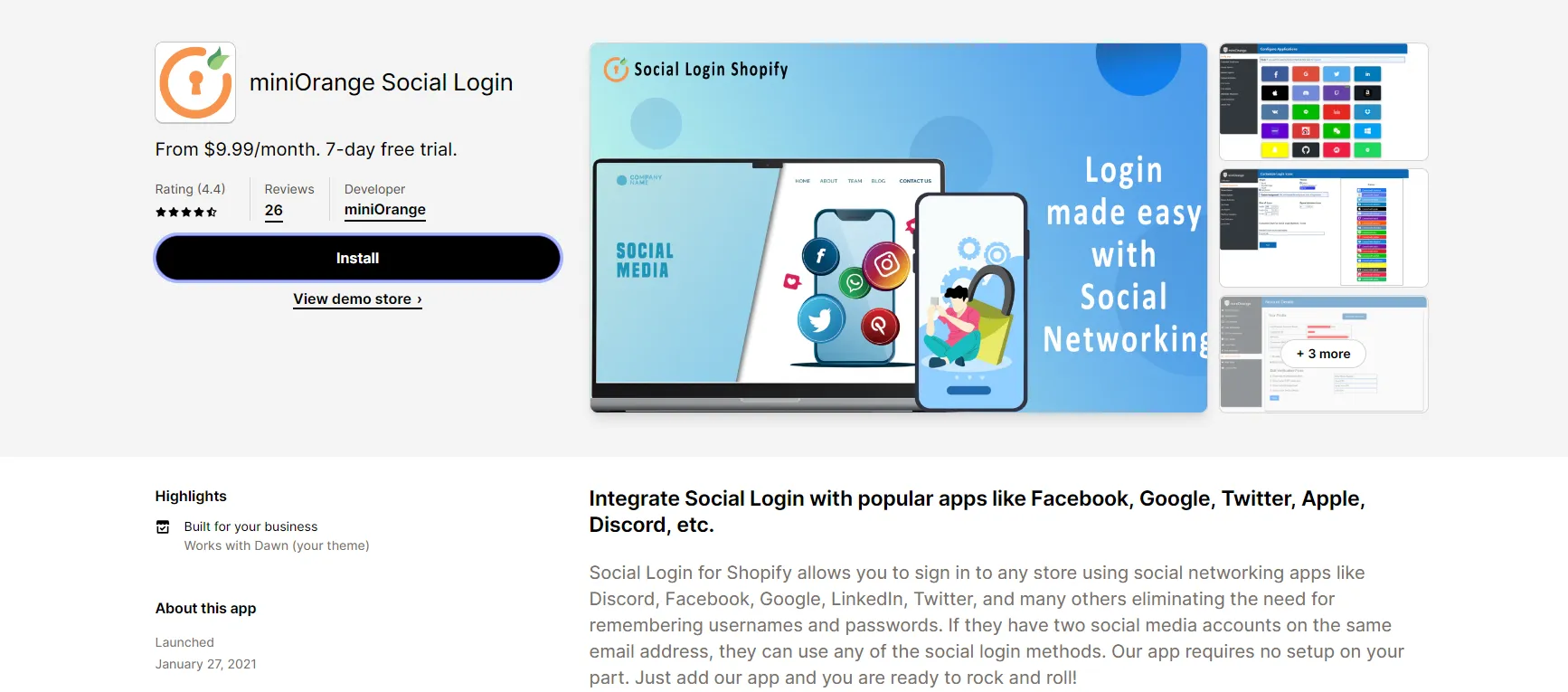
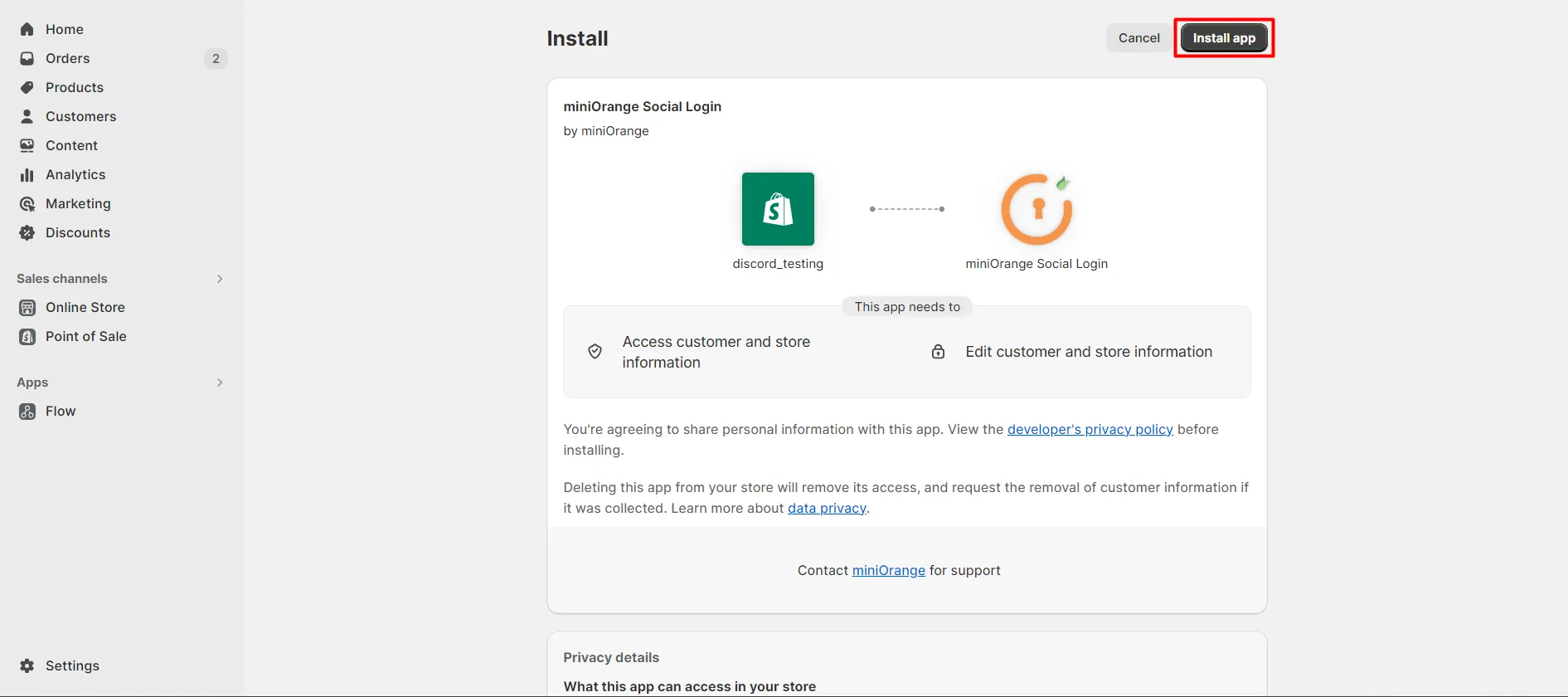
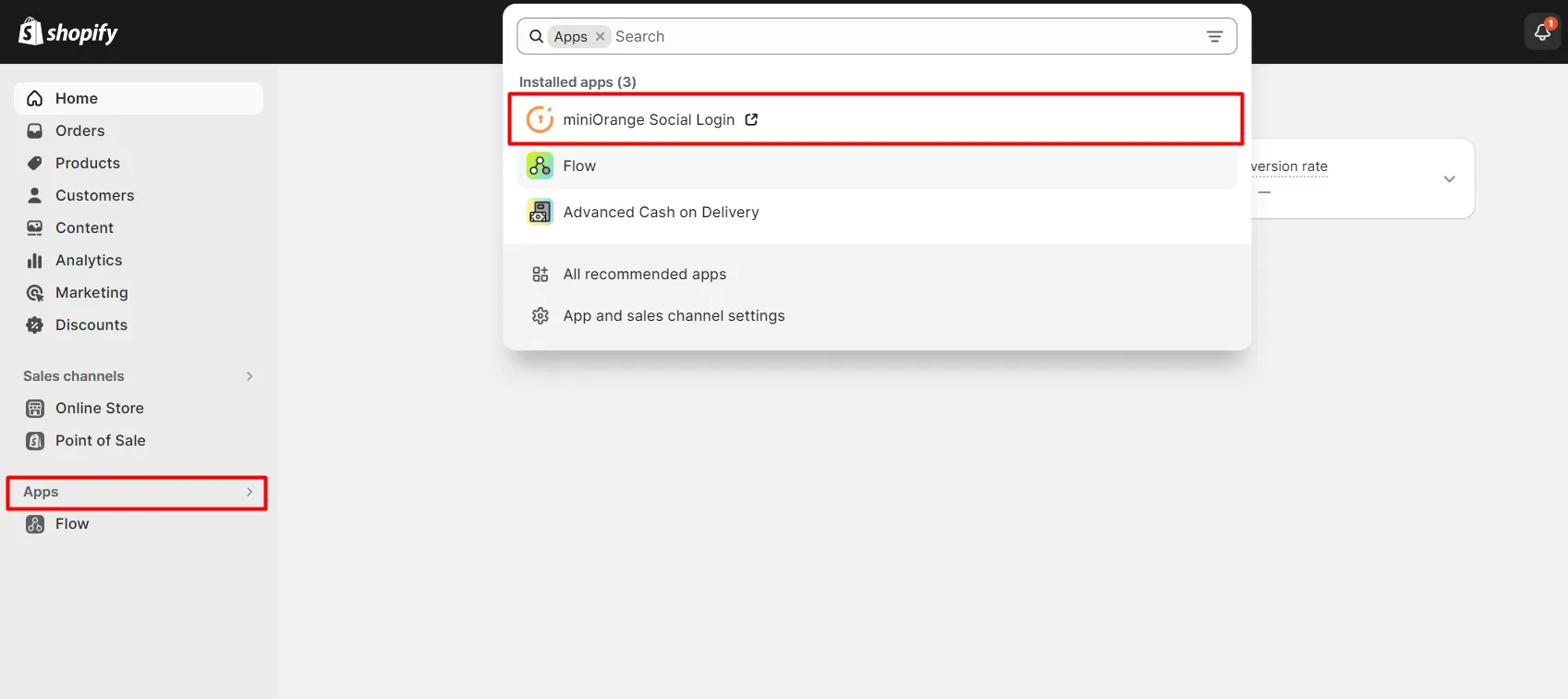
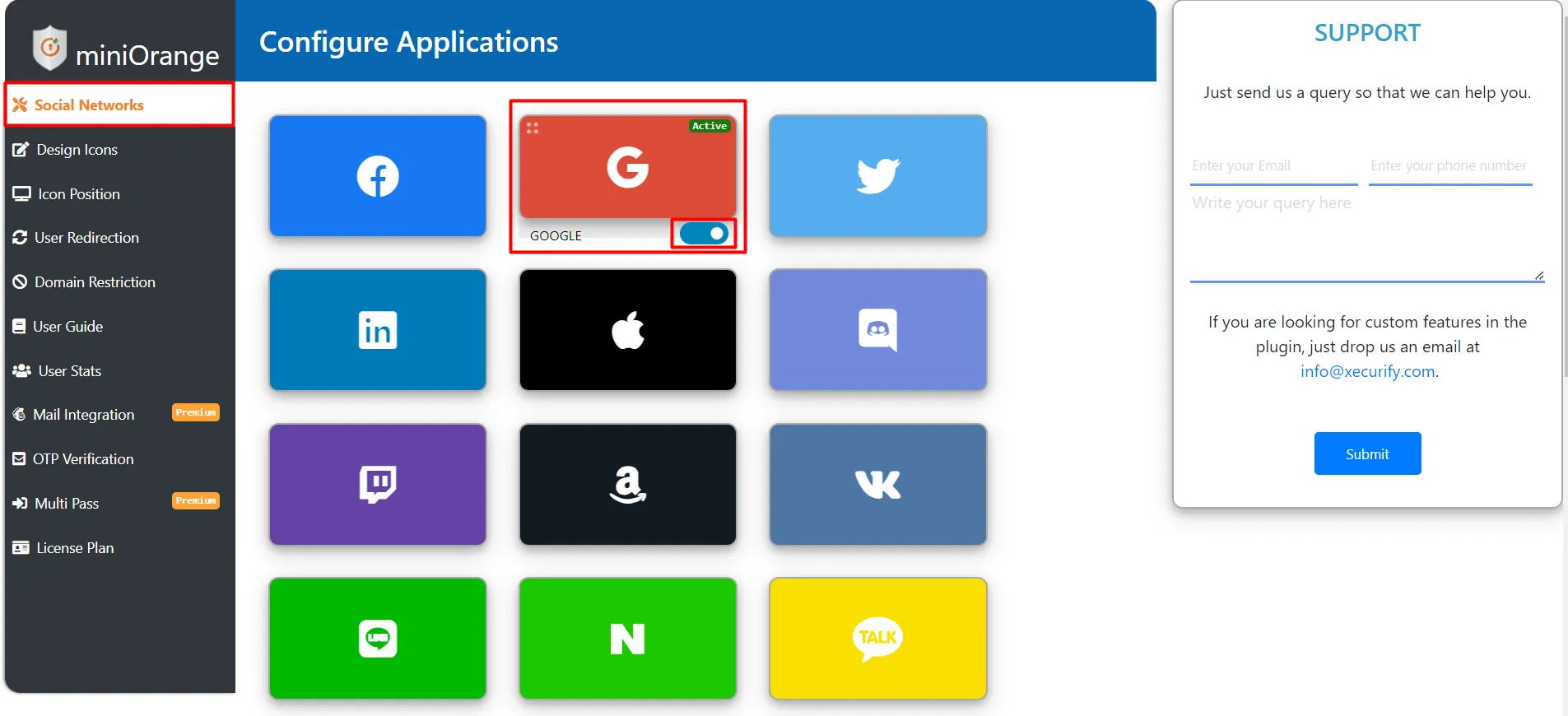
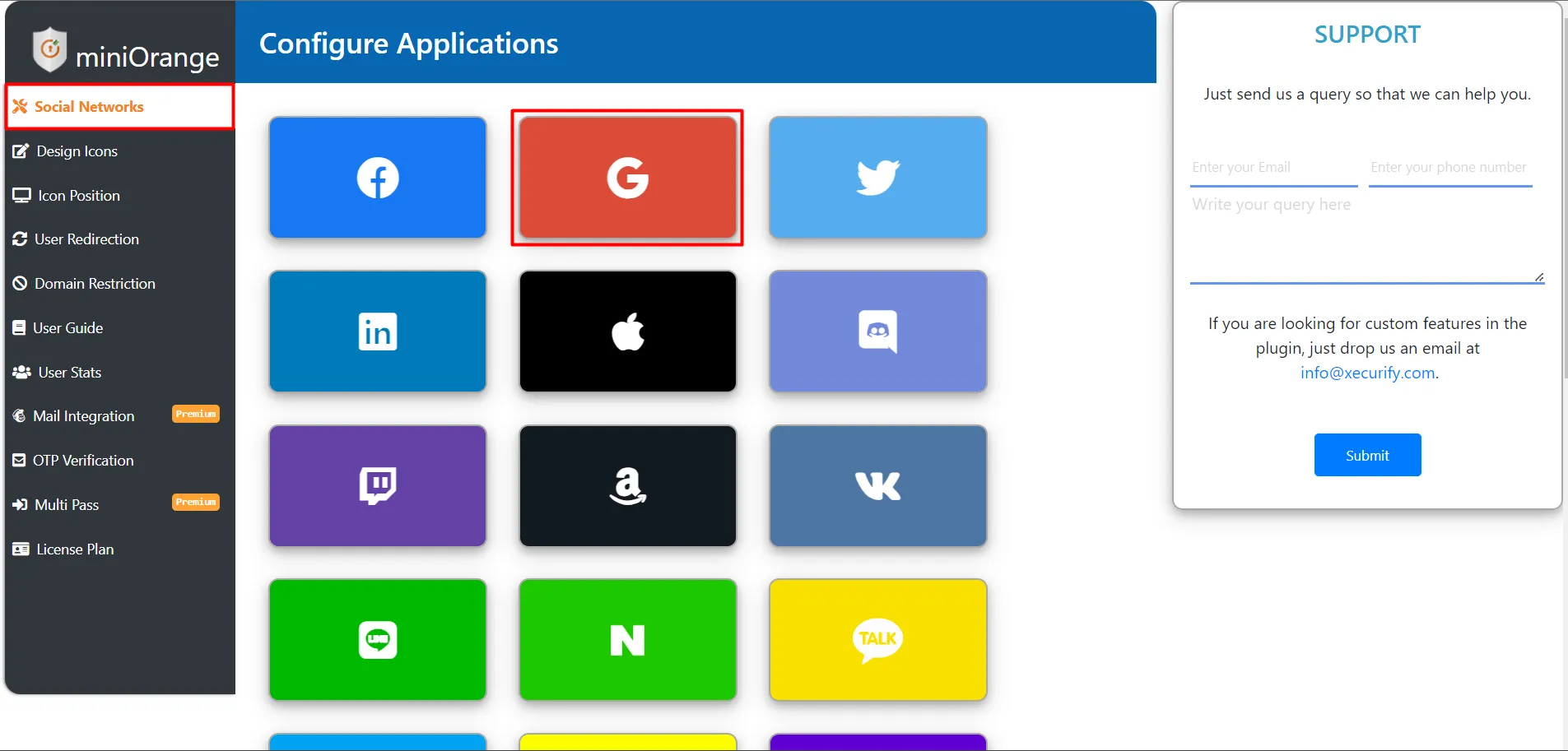
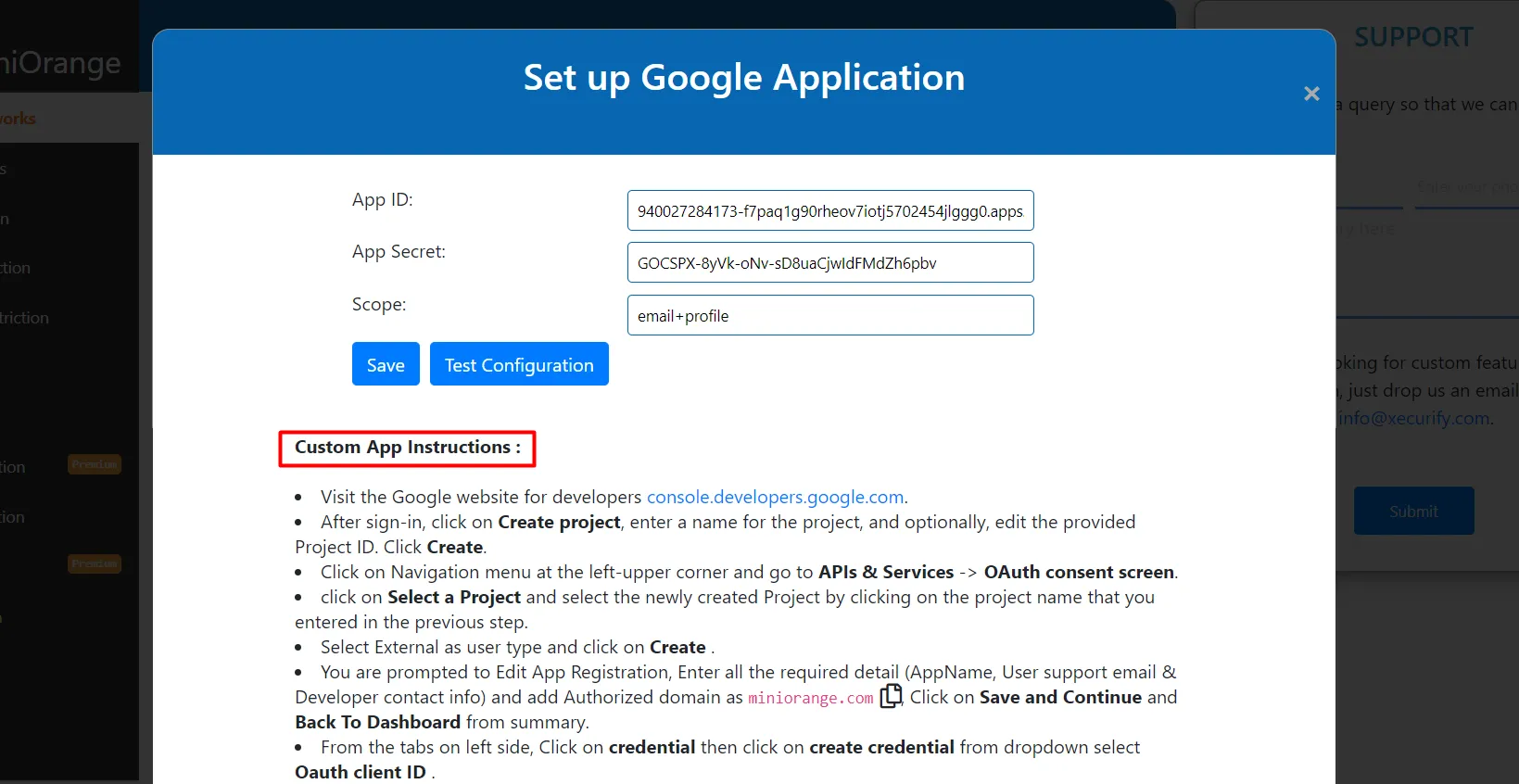
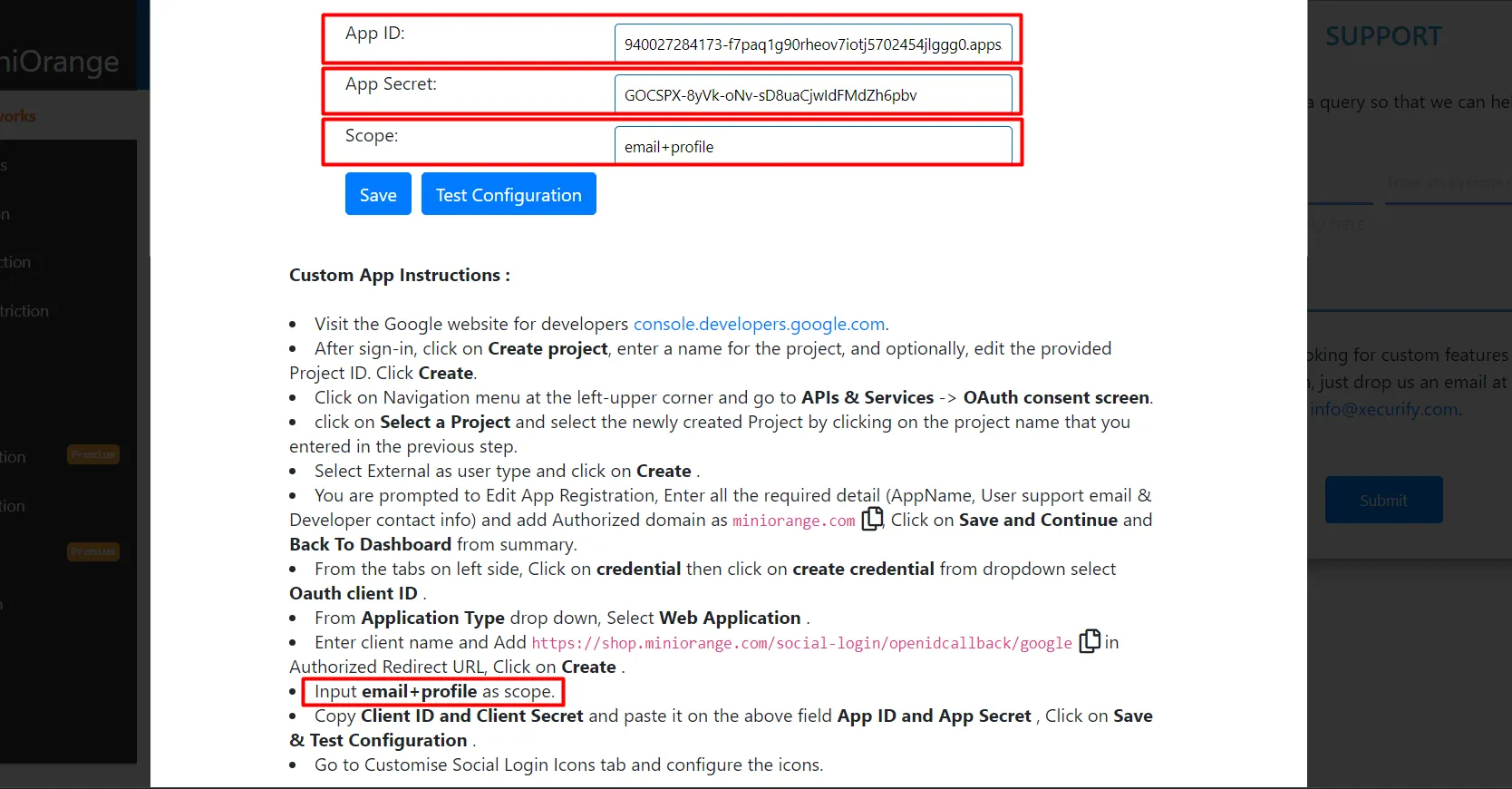
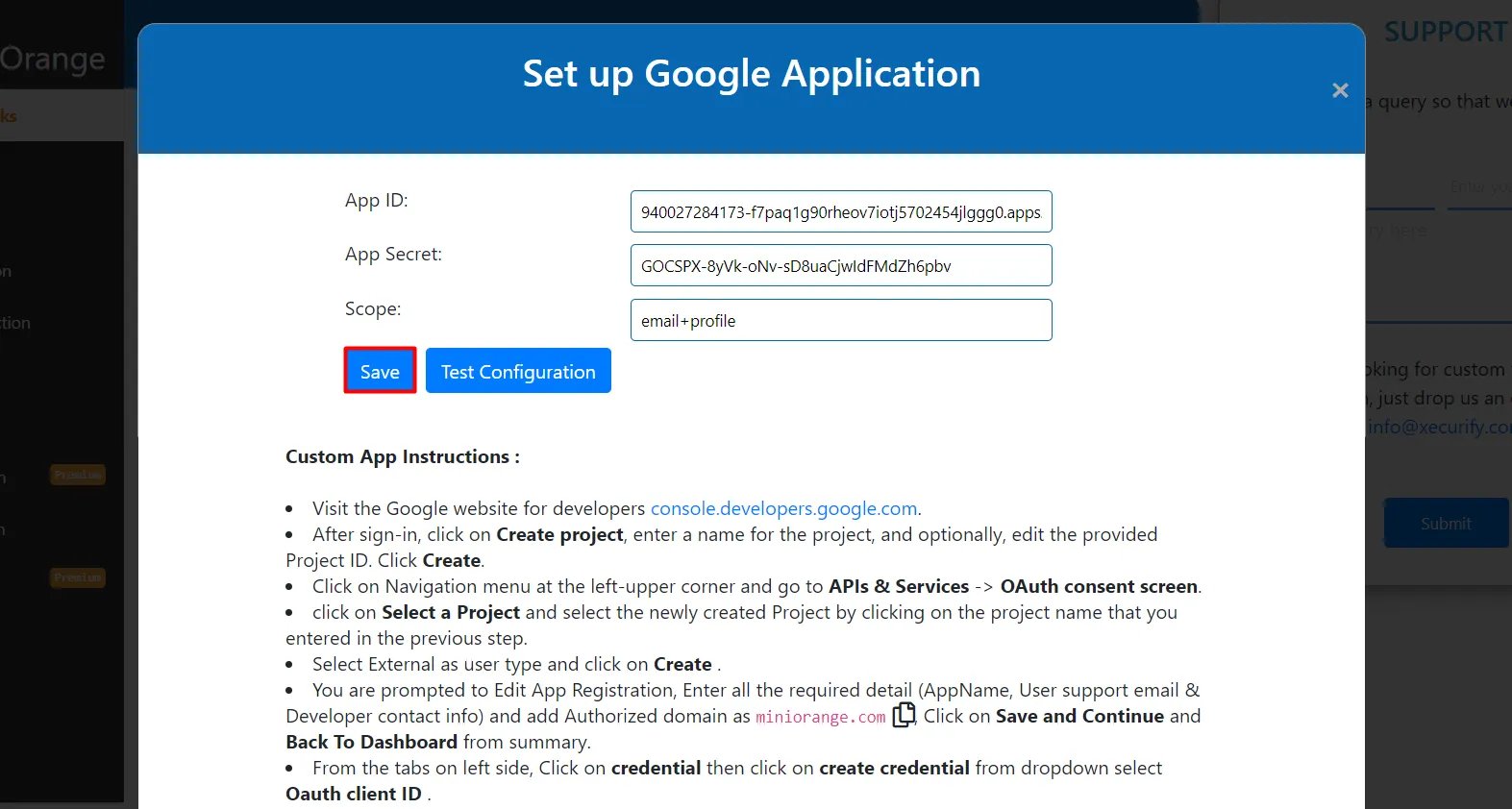
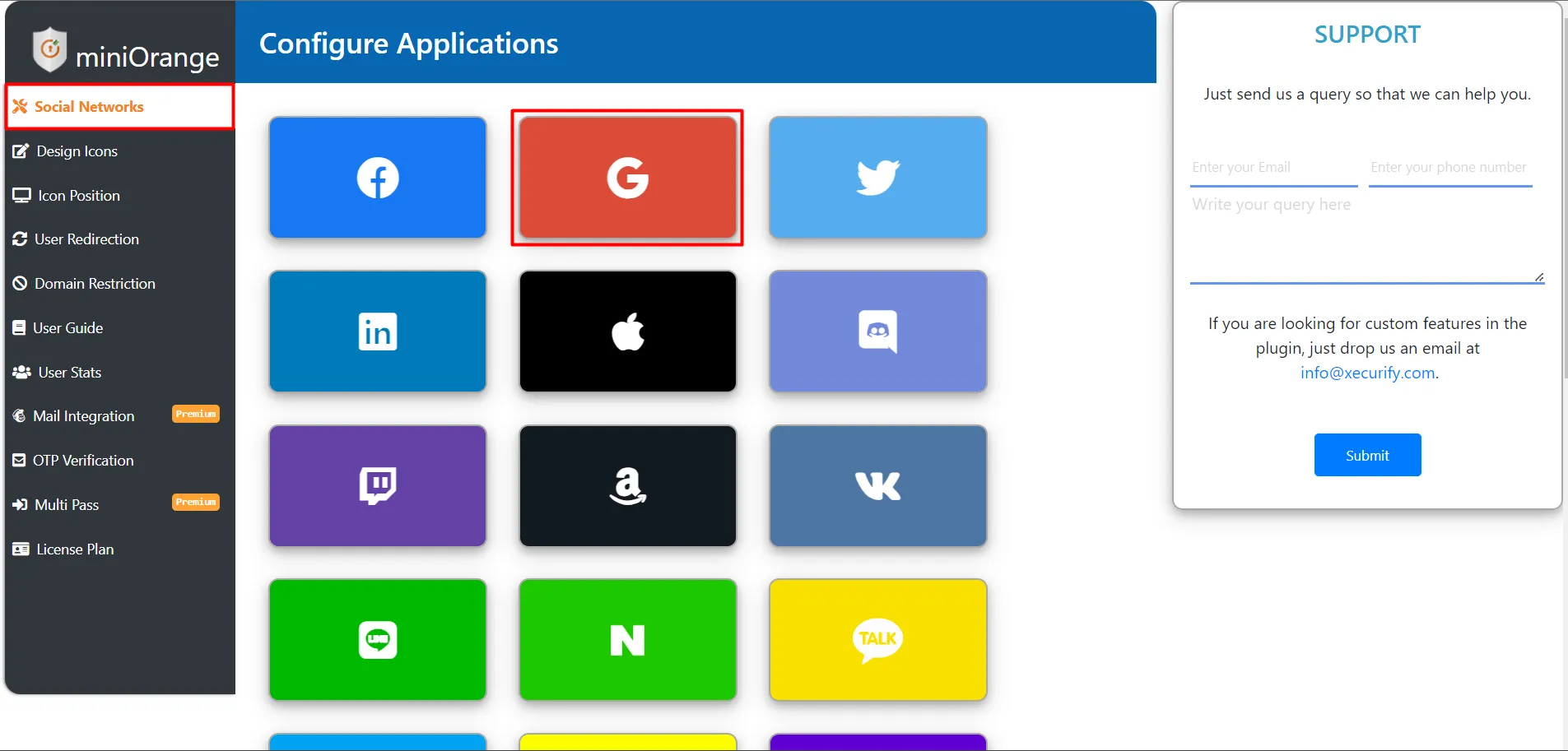
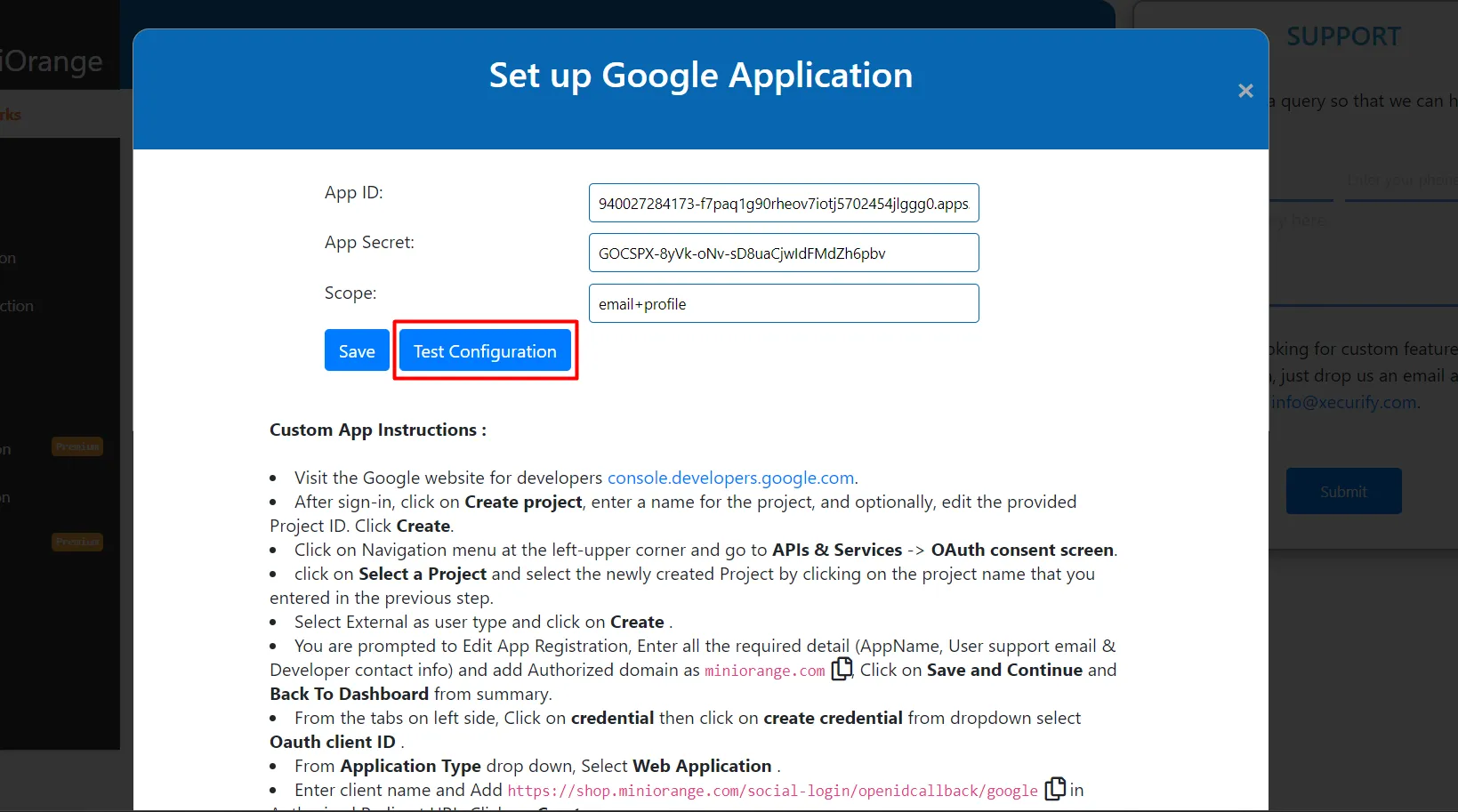
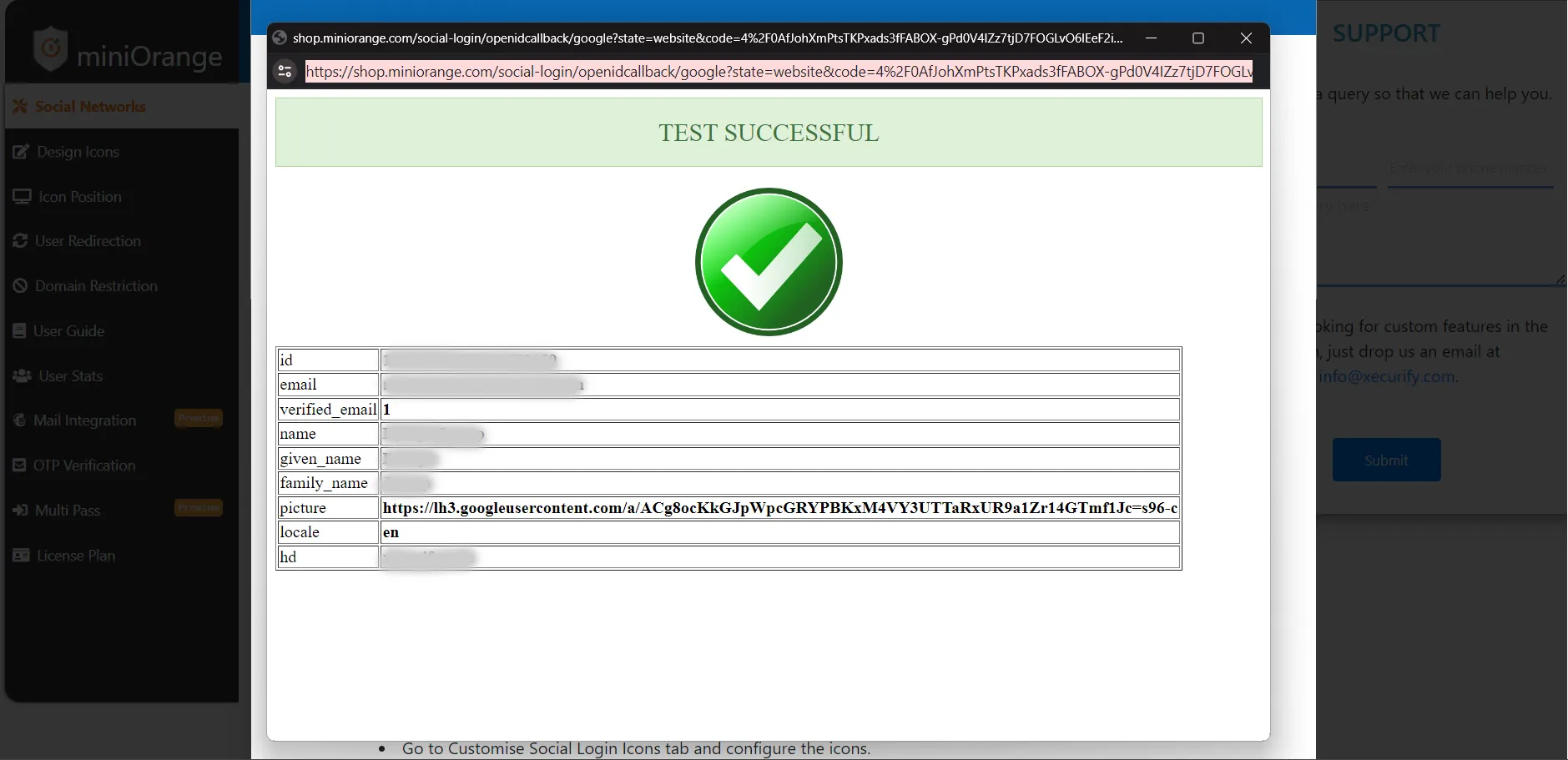
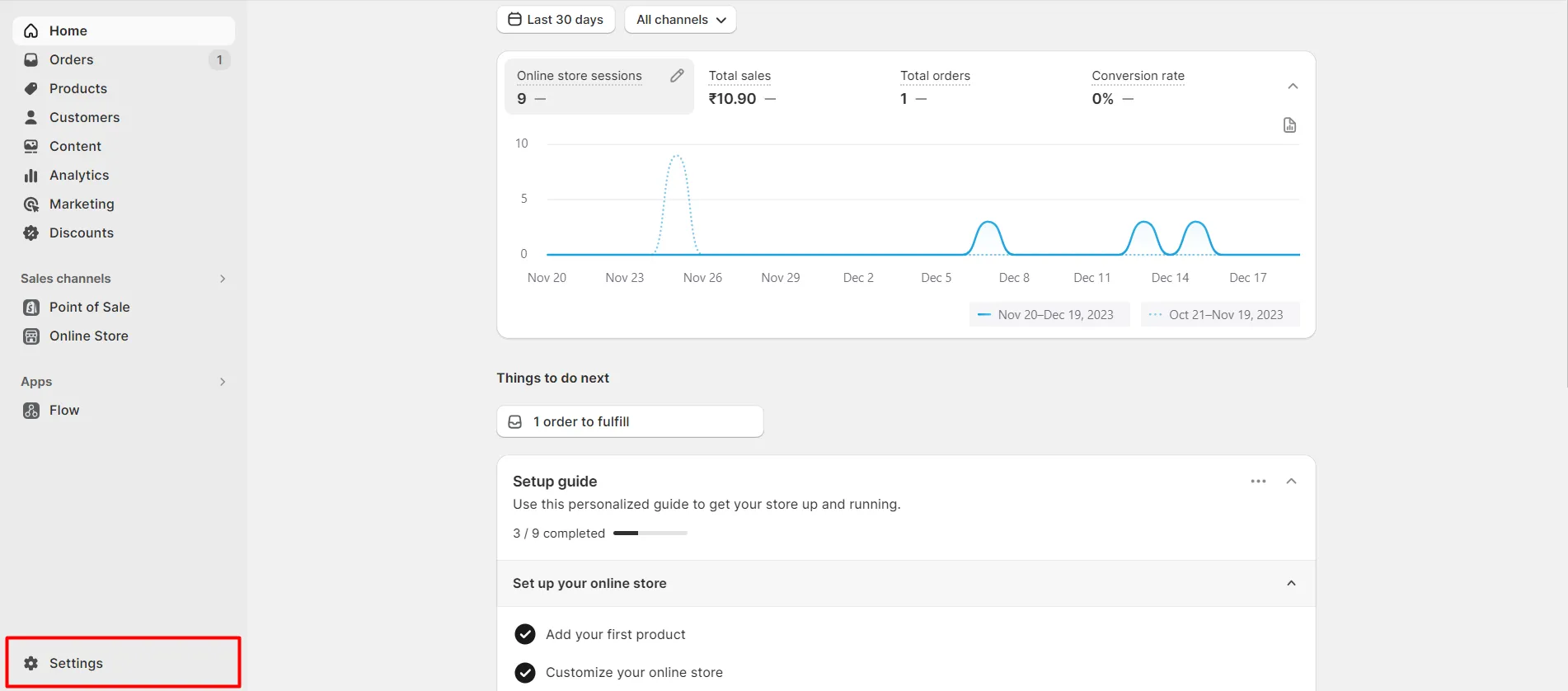
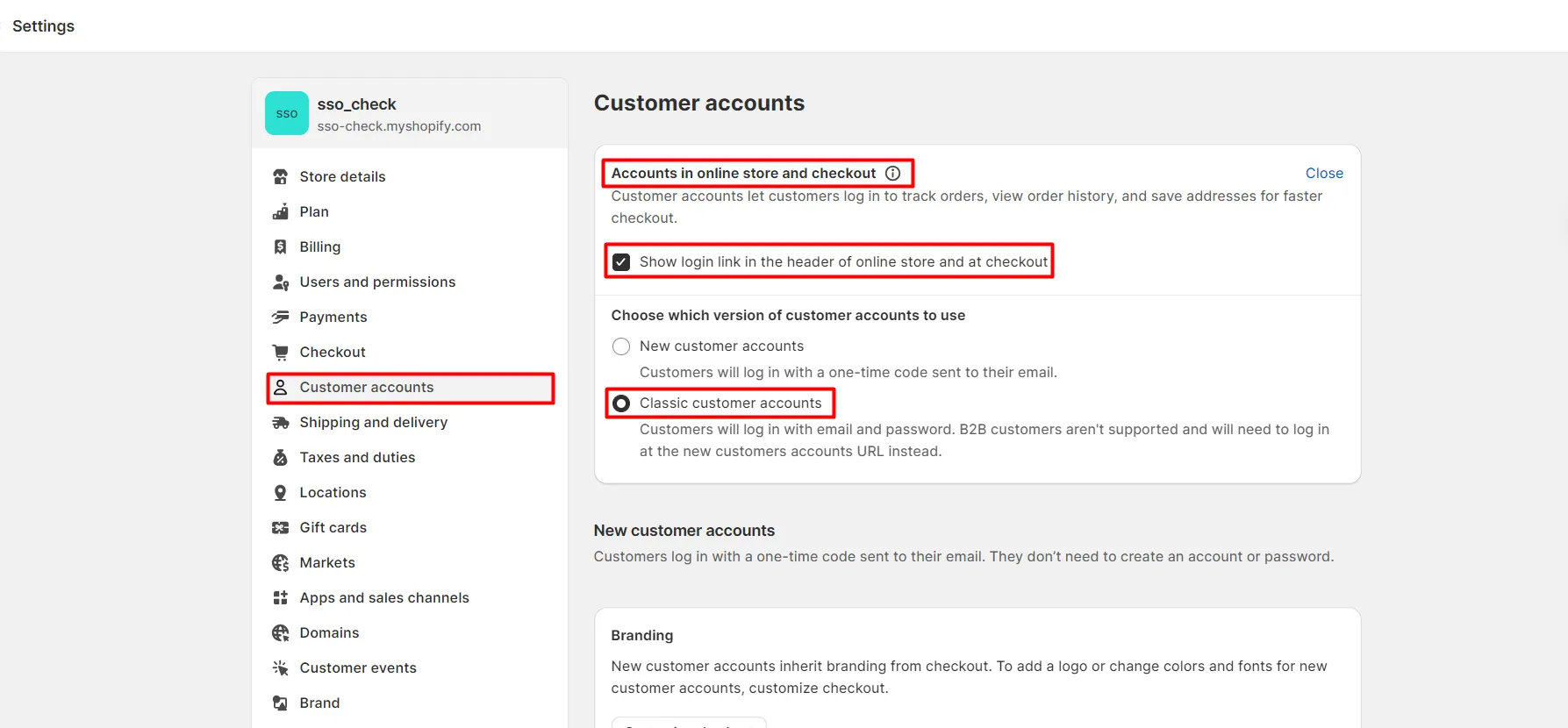
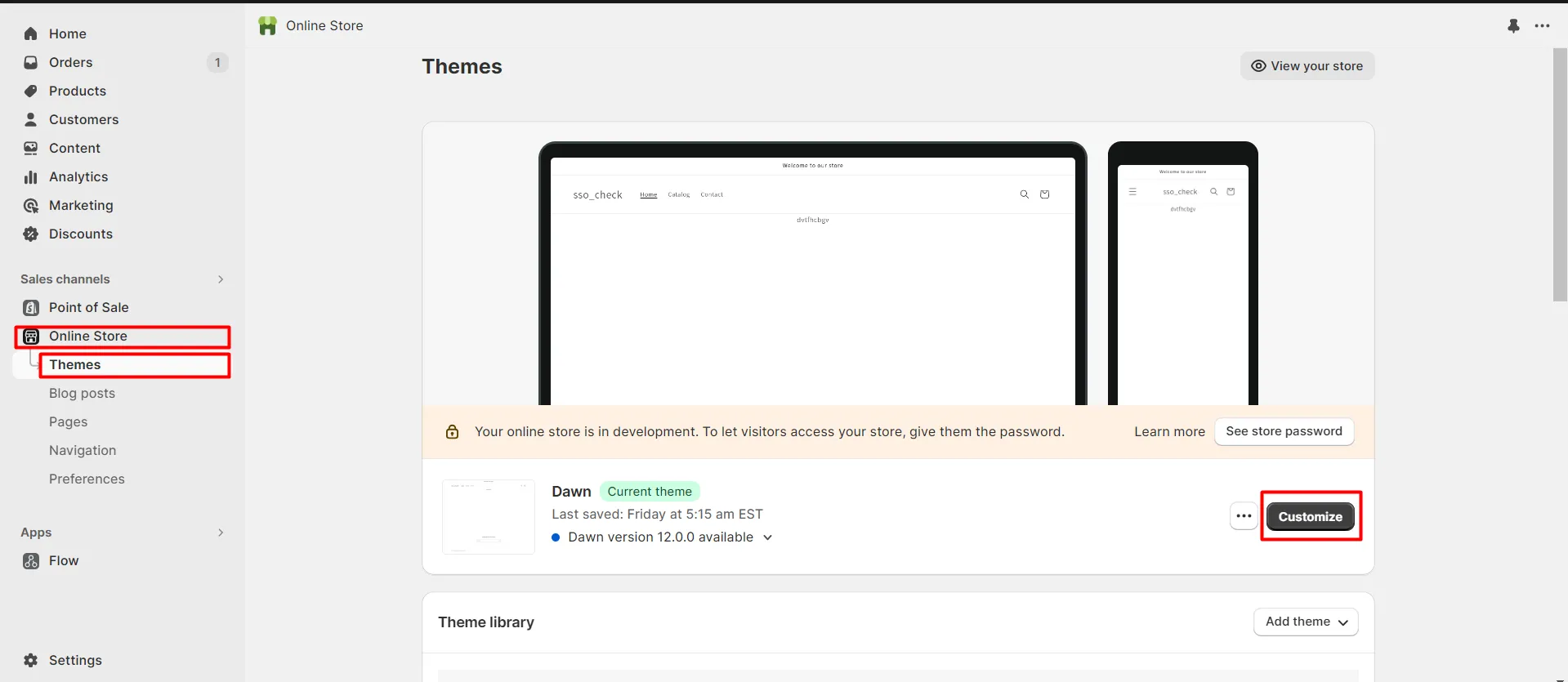
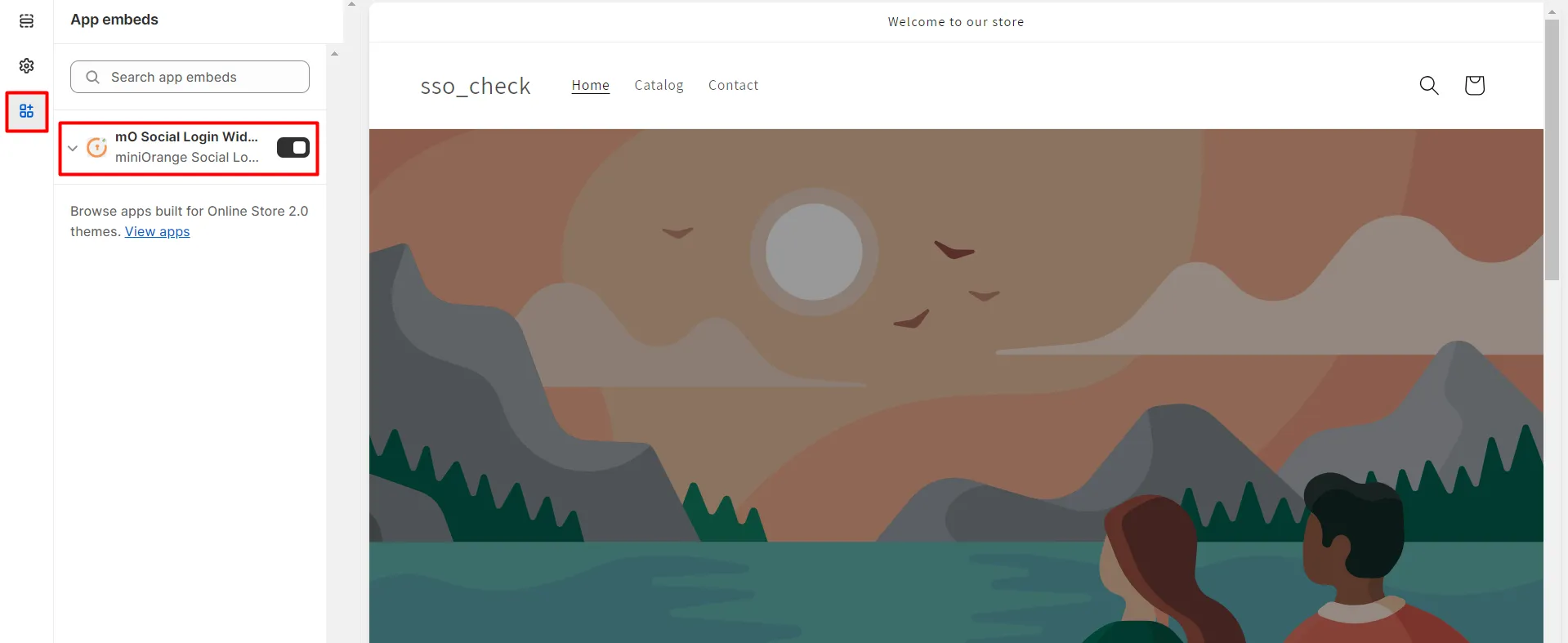
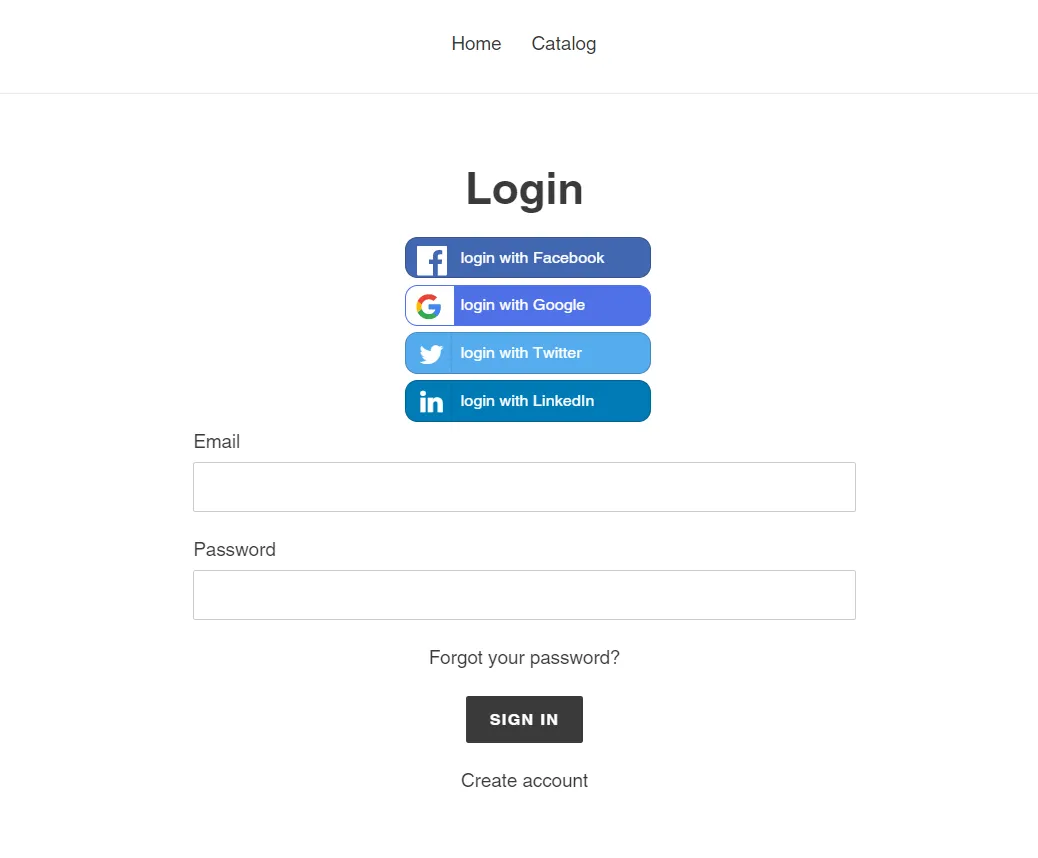
Vous avez terminé la configuration de la connexion sociale.
Si vous cherchez quelque chose que vous ne trouvez pas, envoyez-nous un e-mail à shopifysupport@xecurify.com.
Besoin d'aide? Nous sommes ici !

Merci pour votre demande.
Si vous n'avez pas de nouvelles de nous dans les 24 heures, n'hésitez pas à envoyer un e-mail de suivi à info@xecurify.com
Cette déclaration de confidentialité s'applique aux sites Web miniorange décrivant la manière dont nous traitons les informations personnelles. Lorsque vous visitez un site Web, celui-ci peut stocker ou récupérer des informations sur votre navigateur, principalement sous la forme de cookies. Ces informations peuvent concerner vous, vos préférences ou votre appareil et sont principalement utilisées pour que le site fonctionne comme vous le souhaitez. Les informations ne vous identifient pas directement, mais elles peuvent vous offrir une expérience Web plus personnalisée. Cliquez sur les titres des catégories pour vérifier comment nous traitons les cookies. Pour la déclaration de confidentialité de nos solutions, vous pouvez vous référer au Politique de confidentialité.
Les cookies nécessaires contribuent à rendre un site Web pleinement utilisable en activant les fonctions de base telles que la navigation sur le site, la connexion, le remplissage de formulaires, etc. Les cookies utilisés pour la fonctionnalité ne stockent aucune information personnelle identifiable. Cependant, certaines parties du site Web ne fonctionneront pas correctement sans les cookies.
Ces cookies collectent uniquement des informations agrégées sur le trafic du site Web, notamment les visiteurs, les sources, les clics et les vues des pages, etc. Cela nous permet d'en savoir plus sur nos pages les plus et les moins populaires ainsi que sur l'interaction des utilisateurs sur les éléments exploitables et ainsi de permettre nous améliorons les performances de notre site Web ainsi que de nos services.
